
Các công cụ cộng tác của Gmail và khả năng tích hợp với các sản phẩm khác của Google giúp hầu hết mọi người dễ dàng lựa chọn dịch vụ email.

Việc thiết lập tài khoản Gmail rất nhanh chóng và dễ dàng và nhiều người có nhiều địa chỉ Gmail vì lý do này hay lý do khác. Trong mọi trường hợp, bạn có thể có quá nhiều tài khoản Gmail.
Để đơn giản hóa cuộc sống của mình, bạn có thể chọn xóa tài khoản Gmail của mình và bài viết này giải thích cách thực hiện.
Cách xóa địa chỉ gmail của bạn
Xóa tài khoản Gmail của bạn cũng dễ dàng như đăng ký, nhưng nếu bạn không muốn xóa toàn bộ tài khoản Google của mình, bạn cần thực hiện theo các bước sau một cách chính xác.
Trước tiên, hãy đăng xuất khỏi bất kỳ tài khoản Google hoặc Gmail nào khác mà bạn có thể đã đăng nhập trong trình duyệt web của mình. Đây là một biện pháp phòng ngừa quan trọng để tránh xóa nhầm tài khoản.
Thứ hai, bạn cần đăng nhập vào tài khoản Google có tài khoản Gmail cụ thể mà bạn muốn xóa. Để thực hiện việc này, hãy mở trình duyệt web của bạn và truy cập google.com, sau đó nhấp vào đăng nhập ở góc trên bên phải của trình duyệt
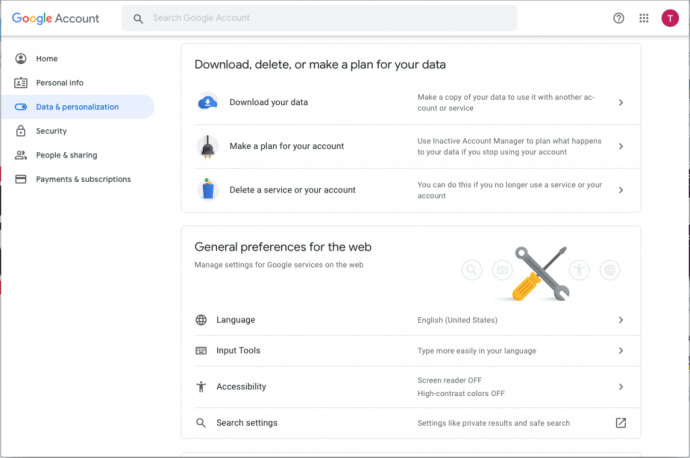
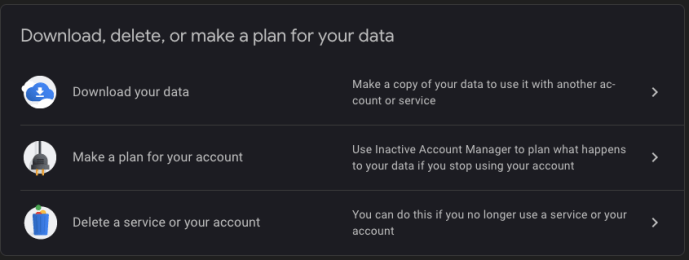
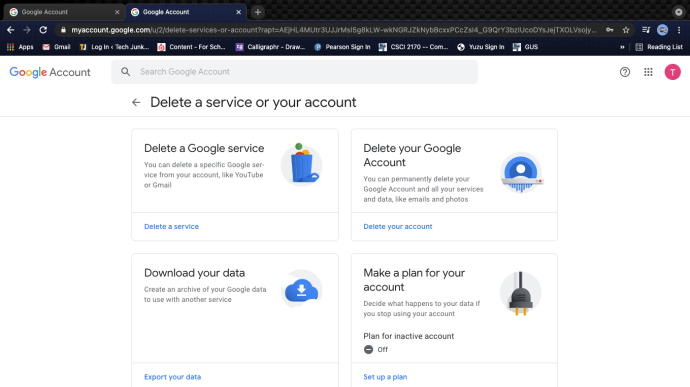
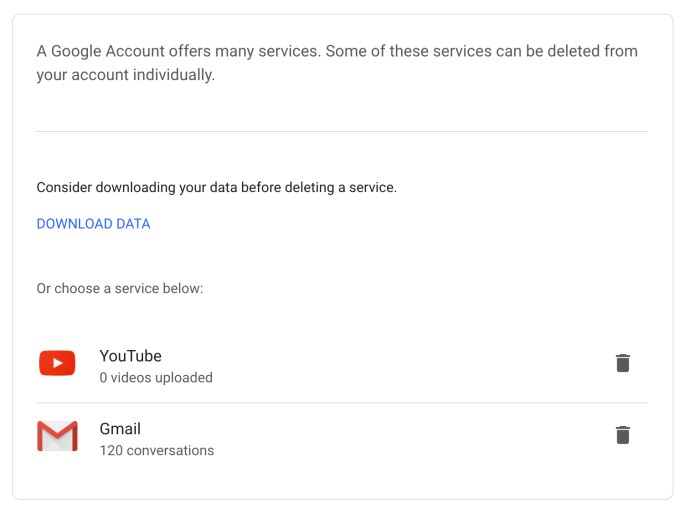
Bạn sẽ được yêu cầu nhập một địa chỉ email khác không phải của Google trước khi tiếp tục. Địa chỉ không phải Gmail này được sử dụng để đăng nhập vào các dịch vụ khác của Google, chẳng hạn như Google Play, Tài liệu và Lịch.
Nhập địa chỉ email không phải Gmail, sau đó nhấp vào Gửi email xác minh.
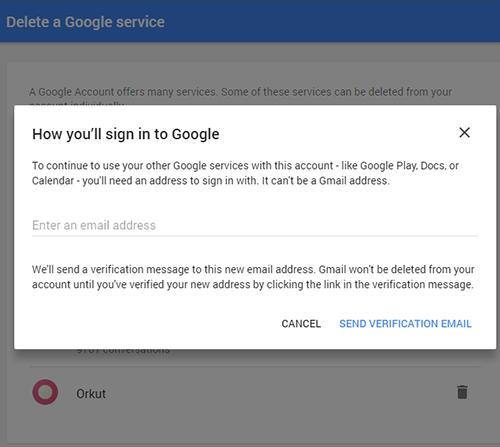
Kiểm tra địa chỉ email thay thế và mở email xác minh từ Gmail. Nhấp vào liên kết để tiếp tục xóa địa chỉ Gmail của bạn. Bước này rất quan trọng. Địa chỉ Gmail của bạn sẽ không bị xóa cho đến khi bạn nhấp vào liên kết.
Lưu ý: Trước khi xóa Gmail, bạn có thể tải xuống các email của mình bằng cách nhấp vào liên kết “Tải xuống dữ liệu” ở đầu danh sách các dịch vụ của Google. Bạn có thể tải xuống tất cả các email hoặc chọn các nhãn cụ thể. Tệp đã tải xuống sẽ ở định dạng MBOX và có thể được mở bằng cách kết nối tài khoản Gmail đang hoạt động với ứng dụng email như Thunderbird.
Cuối cùng, nhấp vào “Xóa Gmail” là bước cuối cùng. Xin lưu ý rằng việc xóa địa chỉ Gmail sẽ không giải phóng tên người dùng Google/Gmail của bạn.
Nếu bạn muốn giữ tài khoản của mình nhưng xóa danh sách liên hệ của mình, hãy đọc Cách xóa tất cả danh bạ Google Gmail.
Bước tiếp theo
Bạn sẽ không thể đăng ký Gmail với cùng một tên người dùng trong tương lai. Vì địa chỉ Gmail cũng được liên kết với tài khoản Google nên việc xóa địa chỉ này sẽ không xóa bất kỳ dữ liệu nào khỏi các dịch vụ khác của Google, chẳng hạn như YouTube, lịch sử tìm kiếm trên Google và Google Drive. Nếu bạn chưa tải xuống email từ tài khoản của mình, tất cả email của bạn sẽ không thể truy cập được.
Điều tiếp theo cần làm sau khi xóa địa chỉ Gmail của bạn là cập nhật bất kỳ tài liệu nào có thể có địa chỉ email đó. Đây có thể là danh thiếp, sơ yếu lý lịch, thông tin liên hệ trên trang web của bạn và những nơi khác mà bạn đã cung cấp địa chỉ email này làm phương tiện liên hệ, bây giờ bạn sẽ được cập nhật.
Xóa Gmail khỏi điện thoại của bạn
Một bước khác bạn có thể thực hiện là xóa tài khoản Gmail của mình khỏi điện thoại (điều này đặc biệt quan trọng nếu bạn không muốn cửa sổ bật lên trên điện thoại yêu cầu bạn đăng nhập).
Cả hai trên thiết bị Applevà Android đi tới cài đặt trên điện thoại của bạn và tìm “Tài khoản” của bạn. Điều này được thực hiện dễ dàng bằng cách nhập “Tài khoản” vào thanh tìm kiếm Cài đặt.
Tìm một tài khoản và nhấn vào nó. Cả Android và Apple cung cấp cho bạn tùy chọn để xóa tài khoản của bạn. Sau khi khai thác nó, bạn phải xác nhận. Tài khoản sẽ biến mất khỏi danh sách tài khoản trên điện thoại của bạn.
Các câu hỏi thường gặp
Tại TechJunkie, chúng tôi nhận được rất nhiều câu hỏi về việc sử dụng Gmail và các dịch vụ khác của Google.
Dưới đây là câu trả lời của chúng tôi cho một số câu hỏi thường gặp nhất mà chúng tôi nhận được về việc sử dụng, tạo và xóa tài khoản Gmail.
Tôi có thể xóa Gmail và giữ tài liệu Google của mình không?
Có, các hướng dẫn ở trên chỉ áp dụng cho tài khoản Gmail của bạn. Bạn vẫn có quyền truy cập vào Google Tài liệu và dữ liệu Google Suite đã lưu.
Gmail có an toàn không?
Như với hầu hết công nghệ, bảo mật của Gmail phụ thuộc vào người dùng. Để giữ an toàn cho Gmail, bạn nên thiết lập xác thực hai yếu tố, thường xuyên cập nhật mật khẩu và cập nhật thông tin liên hệ của mình.
Điều gì xảy ra nếu ai đó gửi email cho tôi sau khi xóa tài khoản của tôi?
Người gửi sẽ nhận được một email trả lời nói rằng thư không thể gửi được. Nó không giải thích tại sao email không được gửi.
Điều gì xảy ra nếu tôi sử dụng Gmail để đăng nhập vào các trang web khác?
Trước khi bạn xóa địa chỉ email của mình, hãy đảm bảo rằng bạn đã cập nhật địa chỉ email của mình trên tất cả các tài khoản được liên kết với địa chỉ email đó. Bạn sẽ phải truy cập từng trang web và cập nhật thông tin liên hệ của mình.
Điều gì xảy ra nếu ai đó gửi email cho tôi?
Nếu ai đó gửi email cho bạn sau khi làm theo các bước trên, họ sẽ nhận được thông báo “Chưa gửi được”. Vì bạn sẽ không nhận được bất kỳ thông báo tin nhắn mới nào sau khi xóa tài khoản của mình nên điều quan trọng là phải cập nhật thông tin liên hệ của bạn cho từng tài khoản hoặc liên hệ được liên kết với địa chỉ đó.
suy nghĩ cuối cùng
Các tài khoản email không hoạt động là mục tiêu hàng đầu của tin tặc và có nguy cơ bị đánh cắp dữ liệu cá nhân.
Do đó, nếu bạn không sử dụng một địa chỉ Gmail cụ thể, bạn nên xóa địa chỉ đó đúng cách và không dễ bị tấn công.
May mắn thay, bằng cách làm theo các bước trên, bạn có thể xóa các địa chỉ Gmail cũ và đã quên một cách nhanh chóng và dễ dàng.
